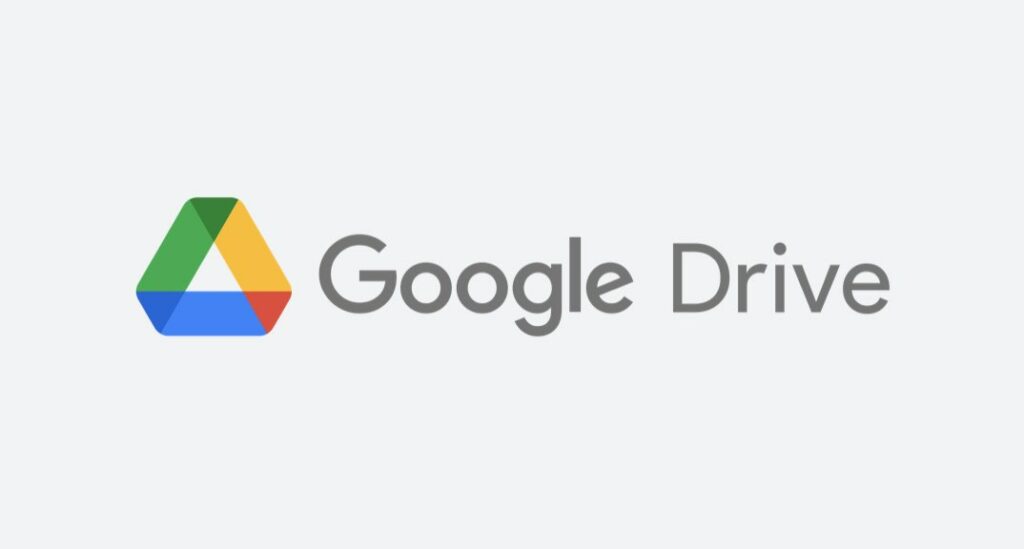
Google Drive, birden fazla dosyayı çevrimiçi olarak kaydetmenize ve ardından bu dosyalara akıllı telefonunuzdan, bilgisayarınızdan veya tabletinizden erişmenize olanak tanıyan Google’ın bulut hizmetidir. Google’ın veri depolama hizmeti ile önemli dosya, belge, görüntü vb. her şeyi saklayabilir, hatta tüm bilgisayarınızı yedekleyebilirsiniz. Hizmet, e-posta zahmetine girmeden dosyaları diğer kullanıcılarla paylaşmanıza olanak tanır.
Google Drive’ın ücretsiz bir planı vardır ve 15 GB’a kadar depolama alanı sunar (her Google için). Daha fazla özellik ve depolama için Google One planına veya G Suite’e yükseltme yapmanıza olanak tanır.
Google Drive, her tür dosya biçimini destekler ve Paylaşım, İşbirliği ve Google Dokümanlar ile entegrasyon gibi çok sayıda özellikle birlikte gelir.
Hizmetin başlatılması ve kullanılması oldukça kolay olsa da, yeni başlayanların kafasını karıştırabilecek birçok özellik vardır.
Google Drive, Dropbox, Box vb. hizmetlerle doğrudan rekabet halindedir.
Google Drive Ne Amaçla Kullanılır?
1. Önemli Dosyaları Yedekleme
Çok önemli fotoğraflarınız veya kaybetmeyi göze alamayacağınız bazı önemli iş belgeleriniz mi var? Google Drive, harici bir sabit sürücüden veya USB’den daha iyi bir depolama alternatifidir.
Neden mi?
Bu araçlar zaman içinde hem arızalanmaya başlayabilir hem de bozulabilir. Bu da değerli dosyalarınızı sonsuza kadar kaybedebileceğiniz anlamına gelir. Fakat Google Drive ile bu problemleri yaşamazsınız.
2. Büyük Dosyaları Gönderme
Gmail kullanıyorsanız, Google Drive’ı da kullanmak büyük dosyaları doğrudan e-posta hesabınızdan kişilerinize göndermenize olanak tanır.
3. Belgelere Her Yerden Erişim
Hareket halindeyken herhangi bir dosyaya erişmeniz gerekirse, Google Drive uygulamasını akıllı telefonunuza indirebilirsiniz. Bir sunum yapmanız veya bir belge düzenlemeniz gerekiyorsa, bunu kullanabilirsiniz.
4. Çevrimdışı Çalışma
Çevrimdışı modunu etkinleştirdikten sonra internet bağlantınız olmasa bile çevrimdışı çalışabilirsiniz.
- Bu özelliği etkinleştirmek için Google Dokümanlar Çevrimdışı uzantısını yükleyin.
- Drive’da sağ köşedeki Dişli simgesine tıklayın ve “Ayarları” seçin.
- “Çevrimdışı” kutusunu işaretleyin.
- Artık Google dokümanlarınızı, sayfalarınızı ve slaytlarınızı cihazınızdan açıp düzenleyebilirsiniz.
5. PDF’leri Dokümanlara Dönüştürme
Google Drive, PDF dosyalarını Adobe Acrobat olmadan Dokümanlar’a dönüştürerek düzenlemenize olanak tanır.
Drive’dan Dokümanlar’da düzenlemeniz gereken PDF dosyasına sağ tıklayın. “Birlikte aç” ı tıklayın ve “Google Dokümanlar” ı seçin, PDF’nizi bir Dokümanlar dosyası olarak açacaktır. Ek olarak, aynı şeyi metin içeren resim dosyaları için de yapabilirsiniz, bu, resminizi kolayca bir Dokümanlar dosyasına dönüştürür.
6. Başkalarıyla Paylaşım Yapma
Paylaşılabilir bir sürücü bağlantısı oluşturarak ve e-posta ile kişi ekleyerek dosyalarınızı herkesle paylaşmak kolaydır. Ayrıca, görüntüleyebilecekleri veya düzenleyebilecekleri şekilde seçerek dosyalarınıza erişimlerini sınırlayabilirsiniz. Bunu yapmak için:
- Sadece paylaşmak istediğiniz herhangi bir dosya veya klasöre sağ tıklayın.
- Bir bağlantı oluşturmak için “Paylaş” ve “Bağlantıyı Kopyala” üzerine tıklayın.
- Dosyalarınıza e-posta ile erişmeye davet etmek için arkadaşınızın e-postalarını girin.
7. Çeşitli Belge Türlerini Açma ve Düzenleme
Belirli bir dosya türünü açmak için ihtiyacınız olan yazılıma sahip olmayan bir bilgisayar mı kullanıyorsunuz? Endişelenmenize gerek yok. Google Drive hesabınıza yükleyip bu belgeleri platform üzerinden açabilirsiniz. Google Drive, Adobe Suite dosyalarından elektronik tablolara ve Microsoft Word belgelerine kadar her şeyi açmanıza olanak tanır.
8. Belgeleri Tarama
Google Drive mobil kullanarak kağıt belgelerinizi tarayabilirsiniz. Drive mobil uygulamanızı açın ve “Tara” ya dokunun. Fatura, mektup veya beyan gibi belgelerin veya herhangi bir kağıt belgenin fotoğrafını çekmeniz yeterlidir. Google, belgelerinizi her yerden erişebilmeniz için PDF olarak saklar.
Google Drive İle İlgili En Çok Sorulan Sorular
1. Google Drive ücretsiz midir?
Google Drive’ın 15 GB’a kadar depolama alanı sunan ücretsiz bir planı vardır ve birkaç dakika içinde kurulabilir. Hesap; Drive, Gmail, Fotoğraflar, YouTube, Play Store vb. dahil olmak üzere Google’ın tüm hizmetlerine erişmenizi sağlar. Drive.google.com adresine Drive’a web üzerinden erişebilirsiniz.
2. Google Drive planlarının fiyatları ne kadardır?
Çoğu insan için ücretsiz 15 GB yeterli olsa da, aylık veya yıllık abonelik ücreti karşılığında daha fazla depolama alanına sahip olabilirsiniz.
3. Google Drive’ın mobil uygulaması var mı?
Google Drive mobil uygulaması hem iOS hem de Android için kullanılabilir.
4. Google Drive’da ne kadar depolama alanım kaldığını nasıl kontrol ederim?
Bir bilgisayarda ne kadar yeriniz kaldığını görmek için bağlantıya tıklayın. Unutmayın, hesabınız depolama sınırına ulaştığında, e-posta gönderemez veya alamazsınız.
5. Google Drive güvenli mi?
Google, dosyalarınız aktarılırken ve saklanırken şifreleme yaptığı için genellikle çok güvenlidir. Ancak Google, şifreleme anahtarlarıyla şifrelemeyi geri alabilir, bu da dosyalarınıza teorik olarak bilgisayar korsanları veya hükümet yetkilileri tarafından erişilebileceği anlamına gelir.
6. Google Drive’daki dosyalarımı herkes görebilir mi?
Görünürlük seçenekleri, kişilerin dosyalarınıza, klasörlerinize ve Google Dokümanlarınıza nasıl erişeceğini kontrol etmenize olanak tanır. Google Drive’da oluşturduğunuz, senkronize ettiğiniz veya yüklediğiniz her şey gizli olarak başlar. Özel bir doküman oluşturduğunuzda, ona erişimi olan tek kişi siz olursunuz. Döküman üzerinde diğer kişilere erişim verebilirsiniz.
7. Dropbox mı yoksa Google Drive mı daha güvenli?
Dropbox, paylaşılan dosyalarınızın güvenliğini sağlama konusunda Google Drive’ı geride bırakır. Dropbox’ta paylaşılan dosyalara yalnızca bu parolaya sahip kişilerin erişebilmesi için parolalar ayarlayabilirsiniz.
8. Google Drive’a alternatif bulut depolama hizmet sağlayıcıları hangileridir?
- Dropbox
- Sync
- OneDrive
- pCloud
- Box
- Apple iCloud
9. Google Drive hangi dosya tiplerini destekliyor?
Tüm dosya türleri Drive’da depolanabilir.
10. Cihazınızın Drive için uyumlu olduğunu nasıl anlarsınız?
iPhone veya iPad’de Ayarlar/ Genel/ Hakkında, Android cihazınızda ise, Ayarlar/Sistem/Telefon veya Tablet Hakkında kısmına gelerek işletim sistemi versiyonunuzu öğrenebilirsiniz.
11. Google Drive hangi işletim sistemlerinde çalışabilir?
Windows 7 ve sonraki sürümler
Windows Server 2012 ve sonraki sürümler
El Capitan 10.11 ve sonraki sürümler.
High Sierra 10.13 ve sonraki sürümler için buradaki adımları uygulayın.
Masaüstü için Drive, Linux işletim sisteminde kullanılamaz. Google Drive web’i kullanabilirsiniz.